Page 1
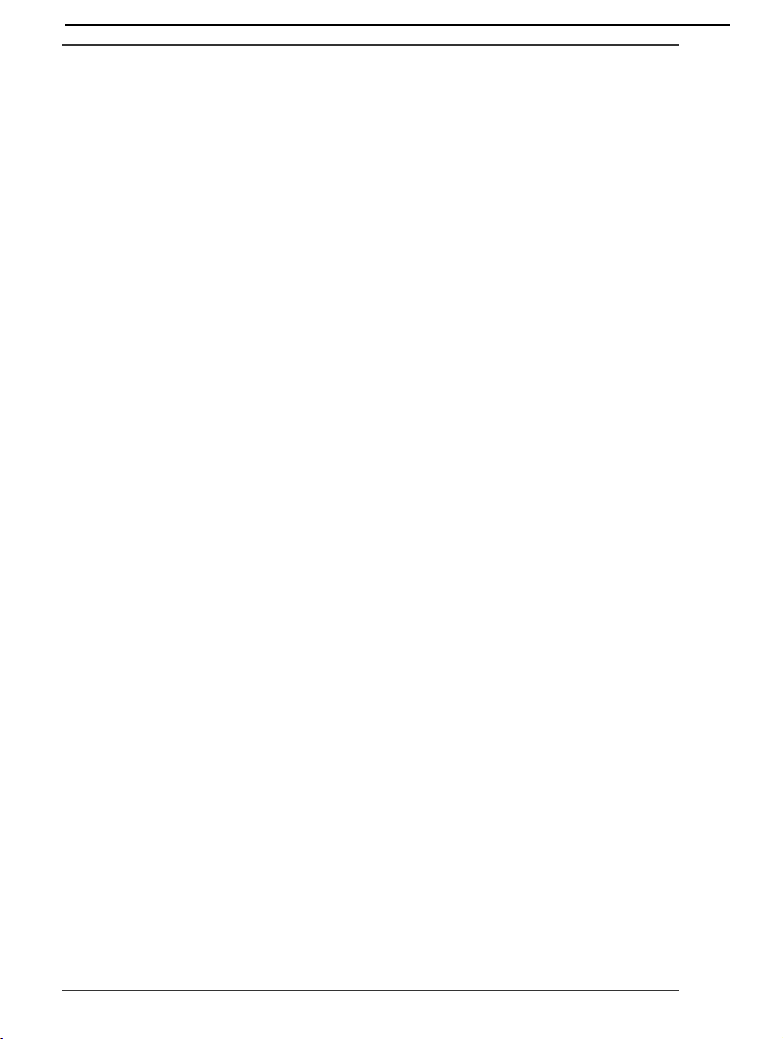
Russian
Цифровая фоторамка
Руководство пользователя
Информация об авторском праве
Все права защищены. Переиздание, распространение, сохранение
в поисковых системах, а также перевод на другие языки в любой
форме, любыми средствами, данного Руководства или его части
без письменного разрешения нашей компании категорически
запрещено.
Мы сохраняем за собой право вносить исправления и изменения в
данное Руководство или любую его часть в любое время без
предварительного уведомления.
1
Page 2
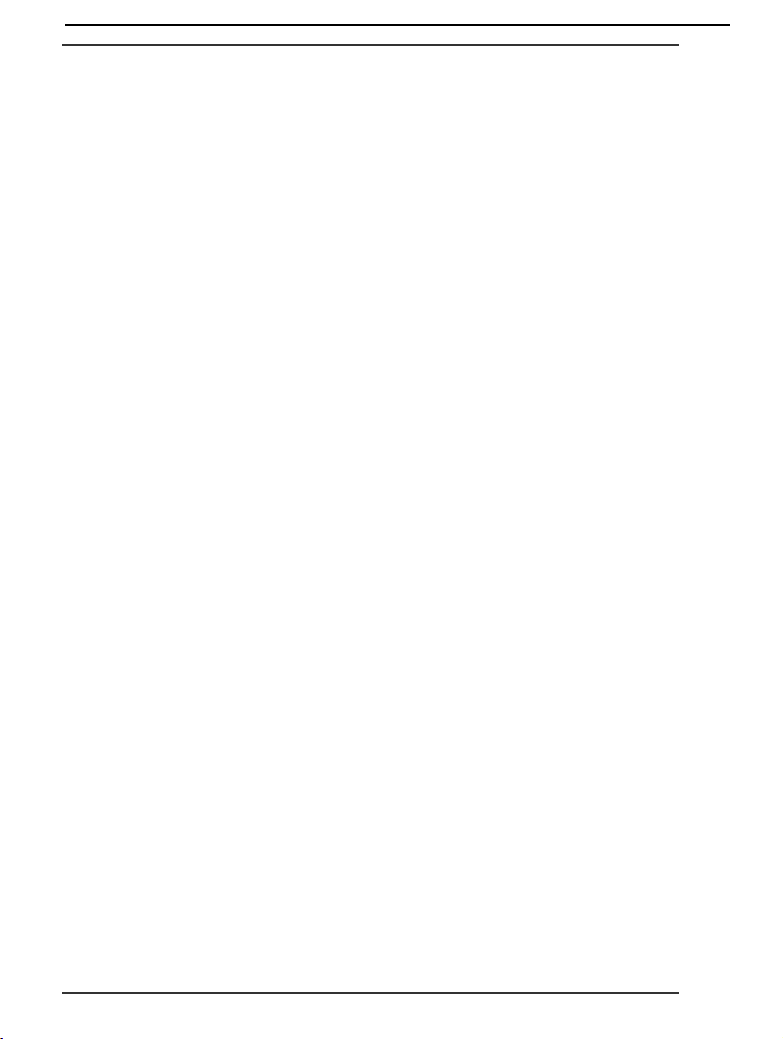
Russian
Содержание
Характеристики 3
Требования к системе 4
Отключение USB-соединения 4
Схема устройства 5
Пульт ДУ 6
Режим воспроизведения
файлов JPEG/AVI 7
Включение фоторамки..................…….7
Просмотр изображений…………………8
Слайд-шоу…..……………………….8
Поворот и формат изображения…9
Воспроизведение видео….…………….9
Режим часов 10
Режим MP3 10
Режим настроек 11
Кард-ридер 12
2
Page 3
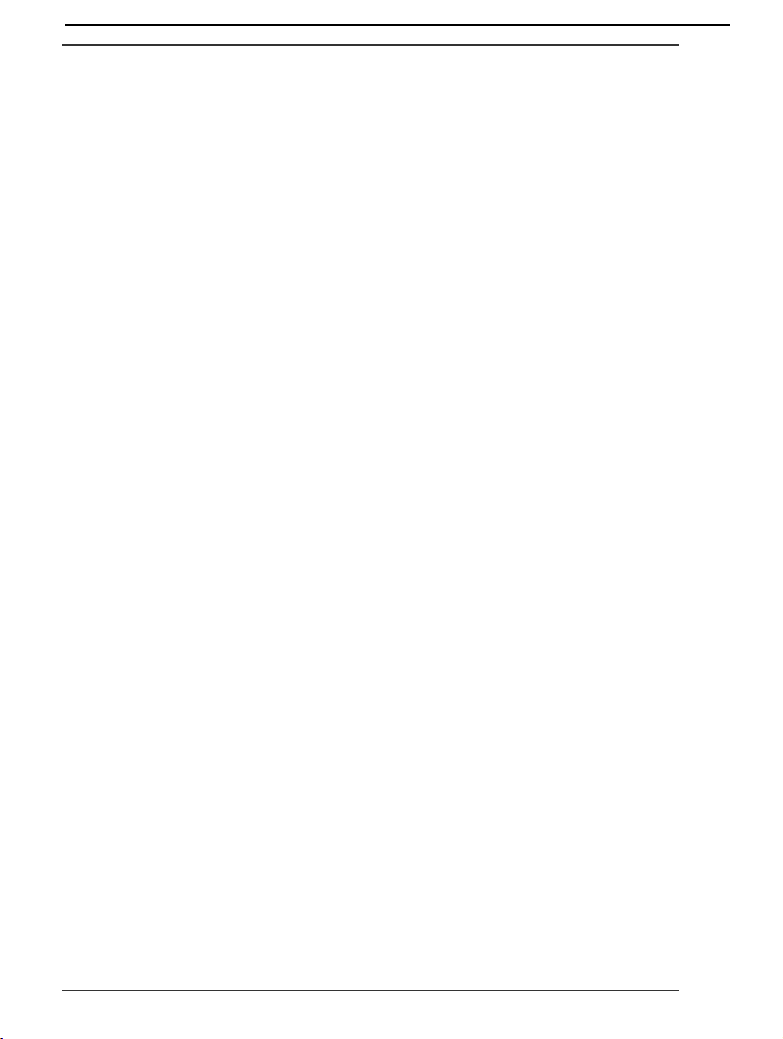
Russian
Характеристики
Дисплей 7” TFT дисплей, 480 х 234 RGB
Поддержка форматов 16:9 и 4:3
Яркость 400 кд/м2, угол обзора 60/60/40/60
Язык меню Русский, английский, французский,
испанский, немецкий, итальянский
Поддержка JPEG (до 26 Мега пикселей),
форматов Pure Motion JPEG (AVI
для фото и видеокамер
), MP3
Карты памяти SD/MMC/MS до 2 Гбайт
Динамик Встроенный стерео динамик и гнездо для
подключения наушников
Формат аудио MP3
Встроенная память Nand Flash (дополнительная опция)
Интерфейс USB, USB-Host 2.0 High speed
Дистанционное управление Инфра-красный пульт ДУ
Слайд-шоу с различными эффектами перехода
Просмотр изображений под музыку
Поворот изображения
Часы, будильник, календарь
Включение /Выключение в заданное время
Портретное /Ландшафтное расположение фоторамки
Работа без установки драйверов
Комплектация: USB кабель, подставка, пульт управления,
USB-кабель, адаптер (100В-240В), руководство пользователя
Размеры 180 x 120 x 25 мм ( Д x В x Ш)
без внешней рамы
Вес 307 ± 5г
без внешней рамы
Источник питания Вход AC 100V-240V, выход DC 9V, 2A
3
Page 4
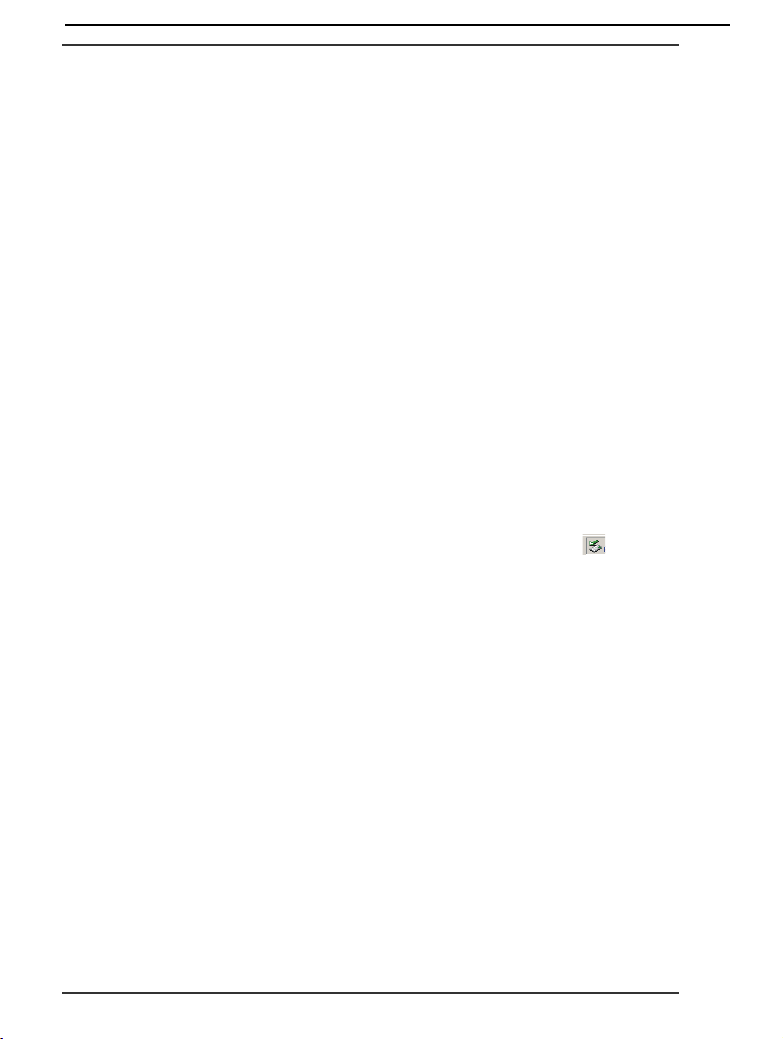
Russian
Минимальные требования к системе
Процессор Pentium 166 MHz или выше
Microsoft Windows 2000/XP/VISTA
Доступный USB-порт
Видео-карта Super VGA и цветной монитор
Привод CD-ROM или DVD-ROM
64 Мбайт оперативной памяти
200 Мбайт свободного пространства на жестком диске
Операционная система
Windows 2000, XP, VISTA
Отключение USB-соединения
Для отключения цифровой фоторамки от ПК необходимо
остановить работу устройства. Для этого выполните
следующие шаги:
Отключение фоторамки от ПК (Для Windows 2000/XP/VISTA)
1. Щелкните по иконке подключенных устройств “ ” на панели
задач. Выберите устройство, которое хотите остановить
(например, Запоминающее устройство для USB – Диск (Е)).
2. Следуйте указаниям на экране ПК, чтобы выполнить
безопасное извлечение устройства.
Примечание
1. Цифровая фоторамка с картой SD работает в качестве
кард-ридера (запоминающего устройства) при
подключении к ПК с помощью USB-кабеля (см. раздел
«Кард-Ридер»).
4
Page 5

Схема устройства
Примечание: Вы можете повесить фоторамку на стену, как
показано на рисунке.
Панель ЖК-дисплея
USB-порт
Разъем DC
Jack
Гнездо наушников
Слот для карты
памяти
USB-порт
Динамик
Выход
Вверх
Вниз
Влево
Питание
Подставка
Ввод
Вправо
Russian
ИК-приемник
5
Page 6

Russian
Пульт ДУ
Для лучшей работы выбирайте угол наклона пульта ДУ как указано
ниже
Горизонтальный угол ≤45°
Дальность действия 3м
Горизонтальный угол ≤15°
Дальность действия 5м
15°
5M
45°
3M
Время
Слайд-шоу
Поворот
Предв. просмотр
Выход
Ввод
Влево
Удалить
MP3
Питание вкл./выкл.
Дата
Меню
Формат: 4:3/16:9
Копировать
Вверх
Громкость+
Громкость Вправо
Информация
Вниз
Режим воспроизведения
Предыдущая песня
Следующая песня
Остановка
Воспроизведение/
Пауза
6
Page 7

Russian
Режим воспроизведения JPEG/AVI файлов
Примечание
1. Встроенная память является опцией. Файлы форматов
JPEG/AVI, сохраненные во встроенной памяти устройства,
можно просматривать на фоторамке без карты памяти.
2. Функция воспроизведения видео является опцией, некоторые
модели не могут воспроизводить видео файлы для фото и
видеокамер.
●
Включение цифровой фоторамки
1. Подключите устройство к адаптеру DC 9В.
2. Чтобы выполнить чтение файлов с карты памяти, вставьте
карту в предназначенный для этого разъем. Если
устройство оснащено встроенной памятью, вставлять
карту памяти необязательно.
3. Нажмите кнопку питания на фоторамке.
4. Цифровая фоторамка автоматически распознает графические
или видеофайлы, сохраненные на карте памяти или в памяти
устройства, и отображает их на дисплее в уменьшенном виде.
5. Чтобы начать просмотр картинок или видеофайлов, обратитесь
в раздел «Просмотр изображений» или «Воспроизведение
видеоклипов».
6. Для возврата в главное меню нажмите кнопку Esc или Menu на
пульте ДУ, как показано на рис.2. Для возврата в режим
уменьшенного изображения нажмите “UP”, “DOWN”, “RIGHT”
или “LEFT” (кнопки навигации на пульте ДУ), выберите иконку
в главном меню и нажмите “ENTER”.
7
Page 8

Russian
Рис.1 Рис.2
●
Просмотр изображений
1. Войдя в режим уменьшенного изображения, нажмите “UP”,
“DOWN”, “RIGHT” или “LEFT” (кнопки навигации на пульте ДУ),
чтобы выбрать нужный файл для просмотра. Нажмите “ENTER”,
чтобы увеличить изображение.
2. Для перехода к предыдущей картинке нажмите “UP” в режиме
увеличенного изображения. Нажмите “DOWN”, чтобы перейти к
следующей картинке.
3. Слайд-шоу
3.1.1.В режиме уменьшенного изображения нажмите кнопку
Slide на пульте ДУ.
3.1.2.В режиме увеличенного изображения нажмите “Slide” на
пульте ДУ или “ENTER”, чтобы перейти к режиму показа
слайдов.
3.2.0.Остановка слайд-шоу: нажмите “ENTER”, чтобы
остановить слайд-шоу на текущем увеличенном
изображении. Для возврата в режим просмотра
уменьшенных изображений нажмите “ENTER” или
8
Page 9

Russian
“Preview” на пульте ДУ.
4. Поворот и формат изображения
4.1. Увеличенные изображения в формате 4:3 можно
поворачивать, нажимая кнопки “RIGHT”, “LEFT” или
“Rotate” на пульте ДУ. Нажмите “RIGHT”, чтобы повернуть
текущее изображение по часовой стрелке, для поворота
против часовой стрелки, нажмите “LEFT”.
4.2. Для изменения формата дисплея нажмите кнопку “Ratio”
на пульте ДУ в режиме воспроизведения или настройте
формат в режиме настроек. Обратитесь в раздел «Режим
настроек».
5. Нажмите кнопку “ESC”, чтобы вернуться к предыдущему
режиму или нажмите “Menu” на пульте ДУ для возврата в
главное меню.
●
Воспроизведение видео
1. Войдя в режим уменьшенных изображений, нажимайте “UP”,
“DOWN”, “LEFT” или “RIGHT” (кнопки навигации на пульте ДУ),
чтобы выбрать нужный видеоролик.
2. Нажмите “ENTER”, чтобы начать воспроизведение видеоклипов.
3. Для приостановки воспроизведения нажмите кнопку “ENTER”
еще раз. Повторное нажатие кнопку “ENTER” позволит
продолжить воспроизведение.
4. Нажмите “ESC” , чтобы вернуться в режим уменьшенных
изображений. Нажмите кнопку “ESC” еще раз, чтобы вернуться
9
Page 10

Russian
в главное меню.
Примечание: Цифровая фоторамка поддерживает видео формата
Motion JPEG (формат записи фото и видеокамер).
Режим часов
1. Нажмите “UP”, “DOWN”, “LEFT” или “RIGHT”, чтобы выбрать
иконку в главном меню, затем нажмите “ENTER” для входа в
режим часов.
2. Нажимайте “UP” или “DOWN” для выбора опций; нажмите
“ENTER” для подтверждения; нажимайте “UP” или “DOWN”,
чтобы изменить настройки.
3. Нажмите “ESC” , чтобы сохранить настройки и выйти. Более
подробную информацию смотрите в разделе «Режим
настроек».
Режим MP3
1. Нажмите кнопку “MP3” на пульте ДУ для входа в режим MP3
или нажимайте “UP”, “DOWN”, “LEFT” или “RIGHT” , чтобы
выбрать иконку в главном меню, затем нажмите “ENTER”
для входа в режим MP3.
MP3 LIST
If you had my love.mp3
Big Big World.mp3
Right here waiting.mp3
10
Page 11

Russian
2. Выберите нужный МР3-файл, используя кнопку “UP”, “DOWN”,
“LEFT” или “RIGHT”.
3. Нажмите “ENTER” или кнопку воспроизведения на пульте ДУ,
чтобы начать воспроизведение. Нажмите “ENTER” или кнопку
паузы на пульте ДУ для приостановки воспроизведения.
4. Нажмите “ESC”, чтобы остановить воспроизведение и
вернуться в главное меню.
Режим настроек
1. Нажимайте “UP”, “DOWN”, “LEFT” или “RIGHT” , чтобы
выбрать иконку в главном меню. Нажмите “ENTER” для
входа в режим настроек.
2. Нажимайте “UP”, “DOWN”, “LEFT” или “RIGHT” для выбора
опций. Нажмите “ENTER” , чтобы изменить настройки.
3. Вы можете выполнить настройку следующих функций:
Интервал показа слайдов 5/10/30/60 секунд
Часы Вкл./Выкл.
Если включить функцию, часы будут отображаться на дисплее
в режиме воспроизведения. Функцию можно также включить или
выключить, используя кнопку “Time” на пульте ДУ.
Календарь Вкл./Выкл.
11
Page 12

Russian
Если включить функцию, календарь с настроенной в режиме часов
датой будет отображаться в режиме воспроизведения. Функцию
можно также включить или выключить, используя кнопку “Date” на
пульте ДУ.
Повтор треков ВСЕ/ОДИН/ВЫКЛ.
Формат изображения 4:3/16:9
Настройка формата изображения. Смотрите также пункт «Поворот и
формат изображения» в разделе «Просмотр изображений».
Громкость 0~9
Язык
Русский, английский, французский,
испанский, немецкий, итальянский
Форматирование Удалить все картинки?
[ENTER] Да [ESC] Нет
Вы можете выбрать Да/Нет, нажав “ENTER” или “ESC” на пульте ДУ.
4. Нажмите “ESC” для сохранения настроек и выхода из
режима.
Кард-ридер (USB-соединение)
1. Подключите фоторамку к ПК, используя входящий в комплект
кабель USB.
2. В режиме USB-соединения фоторамка с картой памяти
работает аналогично кард-ридеру. Доступ к устройству
возможен через пользовательский интерфейс Windows.
Копирование, перемещение и удаление картинок и
видеоклипов аналогично действиям с обычными файлами ПК.
См. также раздел «Отключение фоторамки от ПК».
Примечание
1.
В режиме воспроизведения файлы, записанные на карте
12
Page 13

Russian
памяти, могут быть скопированы во встроенную память
устройства путем нажатия кнопки “Copy” на пульте ДУ. Эта
функция недействительна в случае, если в фоторамке
отсутствует встроенная память.
2.
Если в устройство вставлена карта памяти, цифровая
фоторамка не отображает файлы, сохраненные во
встроенной памяти устройства. Устройством отображаются
только файлы, которые содержит карта памяти.
13
